 Filettatura esterna
Filettatura esterna
![]()
![]()
![]()
Crea filettature a standard ANSI e ISO su facce cilindriche convesse, come alberi e bulloni. Le filettature appaiono come linee tratteggiate nella parte superiore della faccia cilindrica nei disegni.
La funzione Filettatura esterna posiziona filettature cosmetiche su facce cilindriche convesse.
Avvia una funzione di filettatura esterna. Seleziona un bordo cilindrico convesso per definire il posizionamento della filettatura. È possibile selezionare più bordi della stessa dimensione.
Definisci lo standard. La definizione della funzione è generata automaticamente in base al diametro del bordo selezionato. Lo standard ANSI è definito con Dimensione e Filettature per pollice, mentre lo standard ISO è definito con Dimensione e Passo. È possibile impostare questi valori manualmente.
Imposta il Tipo di estremità su Cieco o Fino alla successiva.
Seleziona Aggiungi Smusso per includerne uno nella parte superiore della filettatura. Inserisci Lunghezza e Angolo per definire lo smusso.
Seleziona Aggiungi sottosquadro per includerne uno nella parte inferiore della filettatura. Inserisci un diametro e una lunghezza per definire il sottosquadro.
Accetta la funzione.
Le filettature esterne rappresentano visivamente le filettature senza influire sulla geometria. I disegni mostrano queste filettature come linee tratteggiate sulla faccia cilindrica.
Passaggi
- Seleziona uno o più bordi di un albero o di un'altra faccia cilindrica convessa sul modello.
È possibile selezionare più bordi contemporaneamente se hanno le stesse dimensioni. Per dimensioni diverse, crea funzioni di filettatura esterna aggiuntive.
- Fai clic su
 :
: Si apre la finestra di dialogo Filettatura esterna:
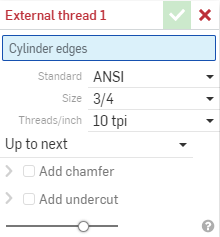
- Seleziona uno standard.
- ANSI
- ISO
- La dimensione è selezionata automaticamente in base allo standard selezionato e al diametro del cilindro.
Se si modifica lo standard, è necessario selezionare manualmente una taglia per poter fornire il dimensionamento automatico.
- Seleziona il numero di filettature per pollice (per lo standard ANSI) o il passo (per lo standard ISO).
- Seleziona Cieco (estende le filettature alla Lunghezza specificata) o Fino alla successiva (estende le filettature alla faccia successiva).
- Aggiungi uno smusso opzionale nella parte superiore della filettatura:
- Seleziona la casella accanto ad Aggiungi smusso.
- Specifica la distanza dello smusso, la distanza tra l'albero e la superficie.
- Specifica l'angolo dello smusso.
- Aggiungi un sottosquadro opzionale nella parte inferiore dell'albero.
I diametri di sottosquadro sono predefiniti a 0,015" diametralmente al di sotto del diametro minore. La lunghezza predefinita è il doppio del passo della filettatura. Queste misurazioni si ridimensionano automaticamente con diverse combinazioni di filettatura/passo.
- Aggiungi una faccia suddivisa opzionale, se necessario (non disponibile quando è selezionato Sottosquadro).
- Fai clic su
 .
.
Un filo cosmetico è una rappresentazione visiva di un filo che non influisce sulla geometria. Onshape mostra filettature cosmetiche per Filettature esterne e Fori filettati nei Part Studio. Ciò consente un'iterazione e una rigenerazione più rapide, poiché non è necessario ricalcolare la geometria della filettatura. Le filettature cosmetiche possono anche essere annotate nei disegni con didascalie relative a fori/filettature.
Richiamo di filettature esterne nei disegni
Utilizza lo strumento didascalia Foro/Filettatura in un disegno per aggiungere una didascalia a una funzione di filettatura esterna. Puoi trovare lo strumento nella barra degli strumenti Disegni ![]() :
:
![]()
- Seleziona uno o più bordi di un albero o di un'altra faccia cilindrica convessa sul modello.
È possibile selezionare più bordi contemporaneamente se hanno le stesse dimensioni. Per dimensioni diverse, crea funzioni di filettatura esterna aggiuntive.
- Tocca
 :
: Si apre la finestra di dialogo Filettatura esterna:
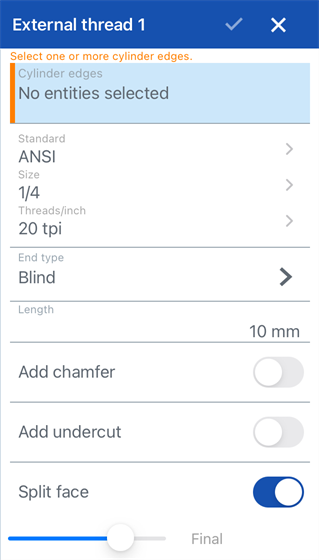
- Seleziona uno standard.
- ANSI
- ISO
- La dimensione è selezionata automaticamente in base allo standard selezionato e al diametro del cilindro.
Se si modifica lo standard, è necessario selezionare manualmente una taglia per poter fornire il dimensionamento automatico.
- Seleziona il numero di filettature per pollice (per lo standard ANSI) o il passo (per lo standard ISO).
- Seleziona Cieco (estende le filettature alla Lunghezza specificata) o Fino alla successiva (estende le filettature alla faccia successiva).
- Aggiungi uno smusso opzionale nella parte superiore della filettatura:
- Seleziona la casella accanto ad Aggiungi smusso.
- Specifica la distanza dello smusso, la distanza tra l'albero e la superficie.
- Specifica l'angolo dello smusso.
- Aggiungi un sottosquadro opzionale nella parte inferiore dell'albero.
I diametri di sottosquadro sono predefiniti a 0,015" diametralmente al di sotto del diametro minore. La lunghezza predefinita è il doppio del passo della filettatura. Queste misurazioni si ridimensionano automaticamente con diverse combinazioni di filettatura/passo.
- Aggiungi una faccia suddivisa opzionale, se necessario (non disponibile quando è selezionato Sottosquadro).
- Fai clic su
 .
.
- Seleziona uno o più bordi di un albero o di un'altra faccia cilindrica convessa sul modello.
È possibile selezionare più bordi contemporaneamente se hanno le stesse dimensioni. Per dimensioni diverse, crea funzioni di filettatura esterna aggiuntive.
- Tocca
 :
: Si apre la finestra di dialogo Filettatura esterna:
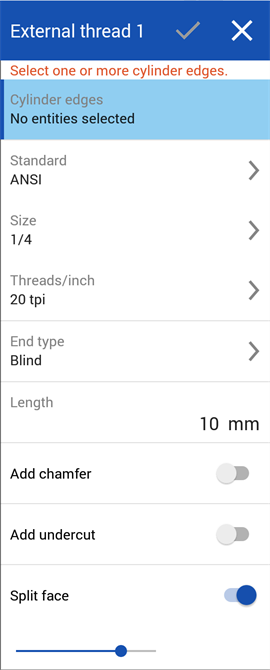
- Seleziona uno standard.
- ANSI
- ISO
- La dimensione è selezionata automaticamente in base allo standard selezionato e al diametro del cilindro.
Se si modifica lo standard, è necessario selezionare manualmente una taglia per poter fornire il dimensionamento automatico.
- Seleziona il numero di filettature per pollice (per lo standard ANSI) o il passo (per lo standard ISO).
- Seleziona Cieco (estende le filettature alla Lunghezza specificata) o Fino alla successiva (estende le filettature alla faccia successiva).
- Aggiungi uno smusso opzionale nella parte superiore della filettatura:
- Seleziona la casella accanto ad Aggiungi smusso.
- Specifica la distanza dello smusso, la distanza tra l'albero e la superficie.
- Specifica l'angolo dello smusso.
- Aggiungi un sottosquadro opzionale nella parte inferiore dell'albero.
I diametri di sottosquadro sono predefiniti a 0,015" diametralmente al di sotto del diametro minore. La lunghezza predefinita è il doppio del passo della filettatura. Queste misurazioni si ridimensionano automaticamente con diverse combinazioni di filettatura/passo.
- Aggiungi una faccia suddivisa opzionale, se necessario (non disponibile quando è selezionato Sottosquadro).
- Fai clic su
 .
.
Impostazioni predefinite
Un esempio di funzione Filettatura esterna con le impostazioni predefinite accettate:
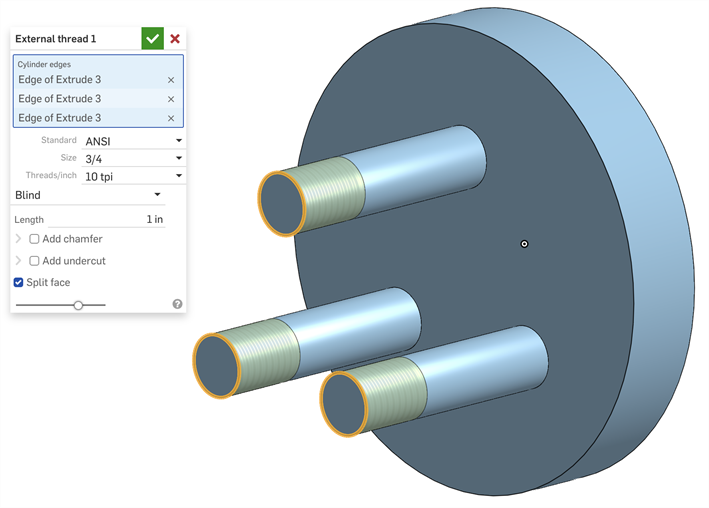
Thread esterno durante la creazione, sopra
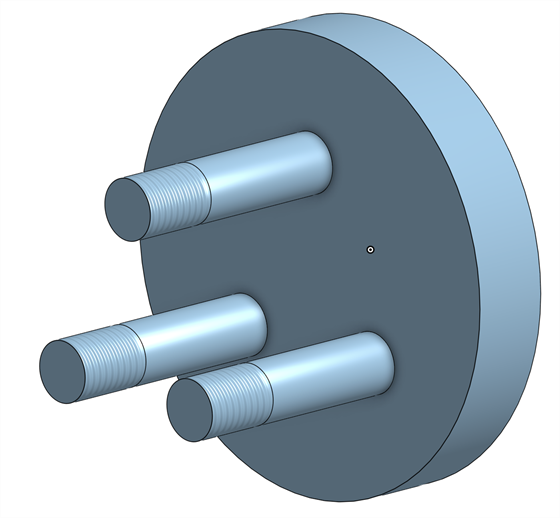
Filettatura esterna dopo l'accettazione della finestra di dialogo
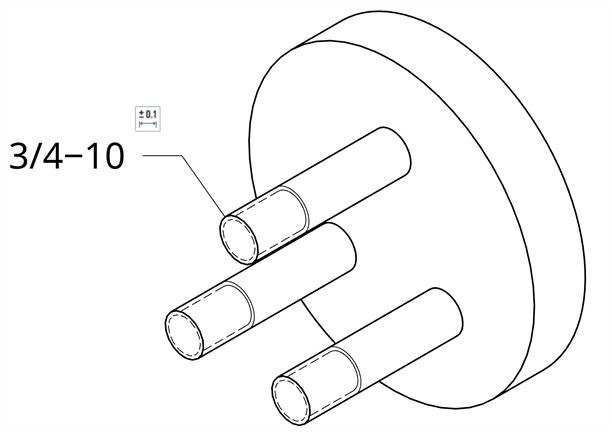
Una didascalia foro/filettatura su un disegno, che mostra le dimensioni (3/4) e le filettature per pollice (10) visualizzati sopra
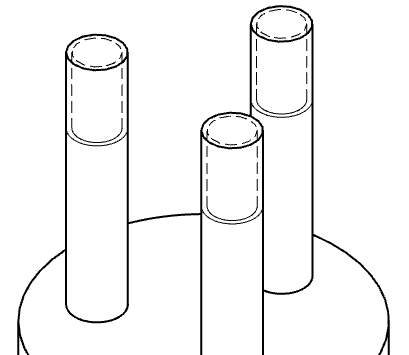
Quando una filettatura è occlusa, questo si riflette nell'immagine del disegno, visualizzata sopra
Smusso
Un esempio di una funzione di filettatura esterna con uno smusso applicato:
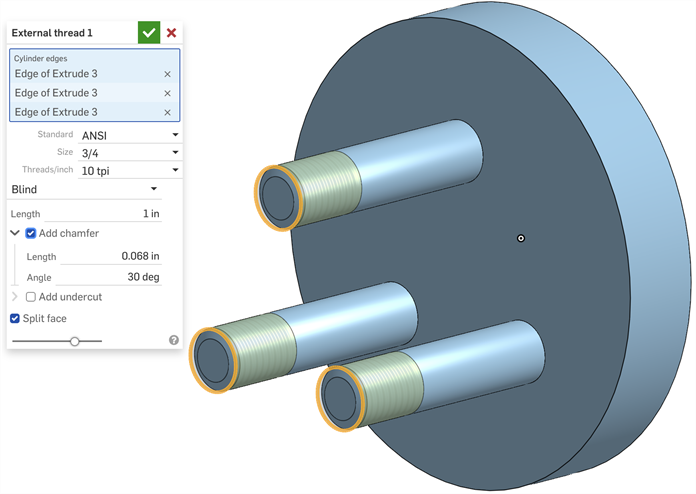
Filettatura esterna con smusso durante la creazione
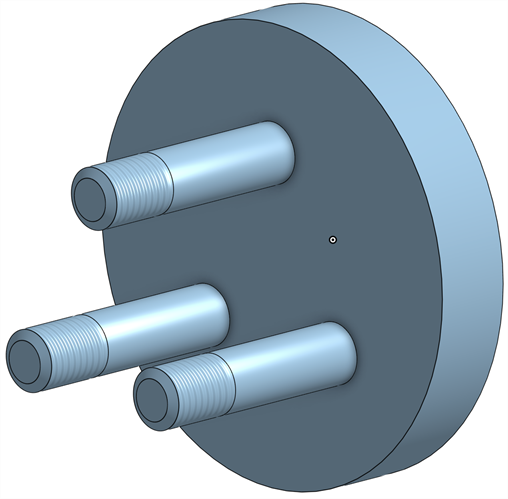
Filettatura esterna con smusso, dopo l'accettazione della finestra di dialogo
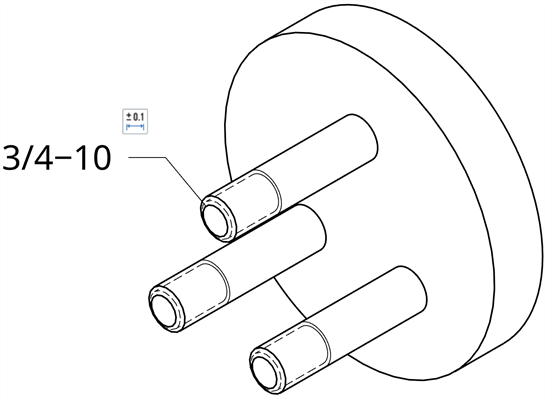
Una didascalia foro/filettatura su un disegno, che mostra le dimensioni (3/4) e le filettature per pollice (10) visualizzati sopra
Sottosquadro, cieco
Un esempio di una funzione di filettatura esterna con un sottosquadro applicato:
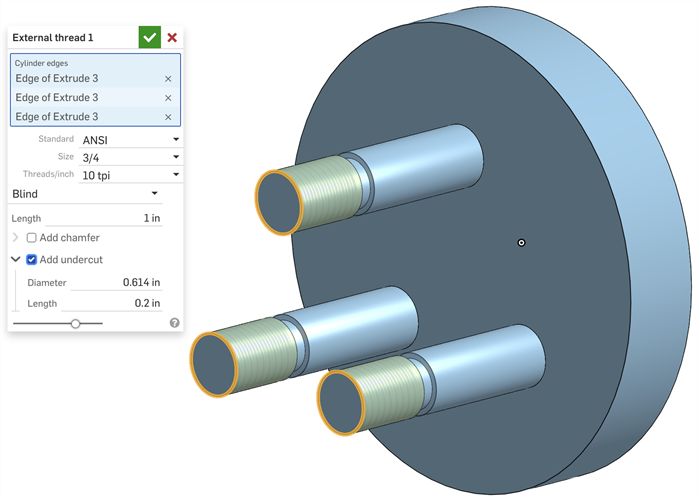
Filettatura esterna con sottosquadro durante la creazione

Filettatura esterna con sottosquadro, dopo l'accettazione della finestra di dialogo
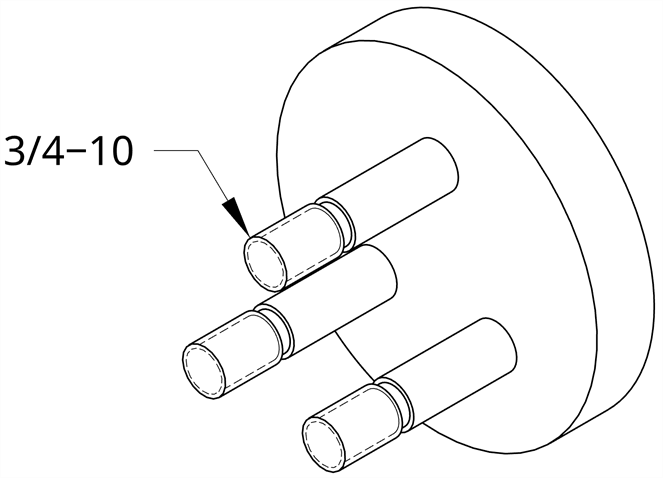
Una didascalia foro/filettatura su un disegno, che mostra le dimensioni (3/4) e le filettature per pollice (10) visualizzati sopra
Sottosquadro, Fino alla successiva:
Un esempio di una funzione di filettatura esterna con un sottosquadro applicato:
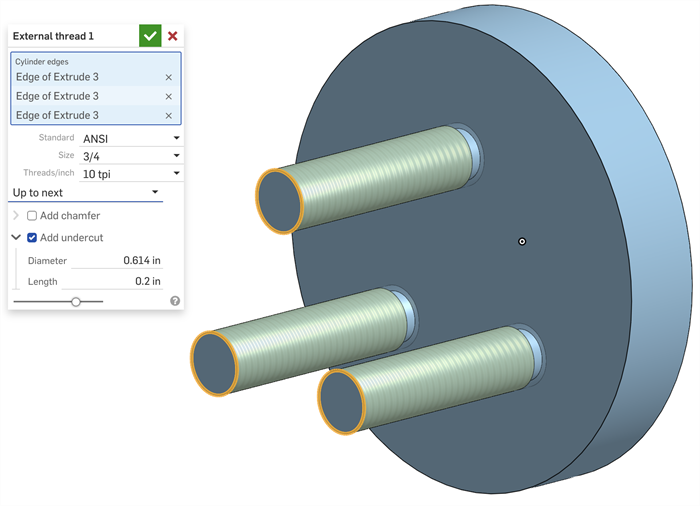
Filettatura esterna, fino alla successiva, con smusso durante la creazione, sopra
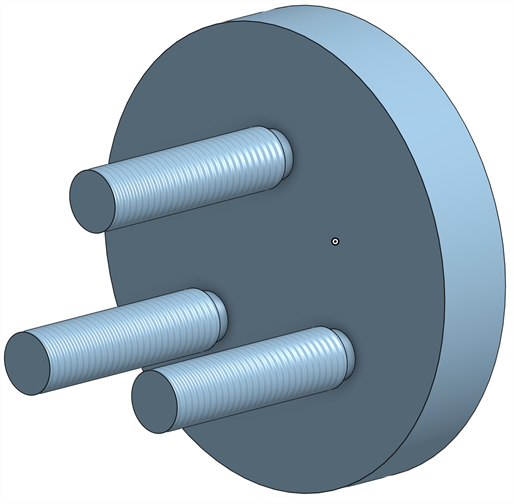
Filettatura esterna (cieco) con smusso, dopo l'accettazione della finestra di dialogo sopra
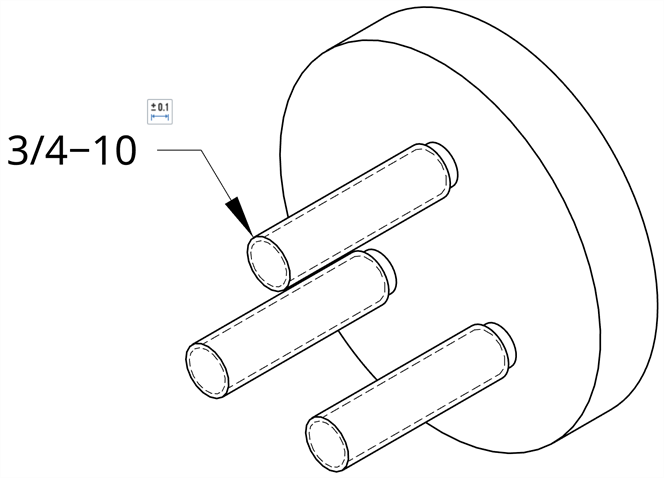
Una didascalia foro/filettatura su un disegno, che mostra le dimensioni (3/4) e le filettature per pollice (10) visualizzati sopra
-
Le filettature non sono incluse nelle tabelle dei fori.
-
Trova la didascalia nel menu Dimensione, Didascalia foro/filettatura.